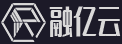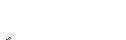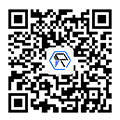云主机如何安装tomcat?我们经常需要在远程云主机上配置Tomcat服务器,将其中的四个文件分别复制出来,分别安装 jdk、tomcat(mysql和notepad可选)。
1.安装jdk:需要注意的是,必须配置JAVA_HOME和CATALINA_HOME,否则tomcat启动会失败(必须配置这两个HOME) 安装步骤比较简单,环境配置如下:
配置JAVA_HOME
在环境变量中新建环境变量,名为JAVA_HOME,内容为Java安装根目录,假如C:Javajdk_1.7.0_13。
在环境变量中找到path环境变量,在后面加上 ;%JAVA_HOME%bin; (注意前后的两个分号不可少)
验证 Windows+R 输入cmd 键入javac 验证是否成功。
配置CATALINA_HOME
在环境变量中新建环境变量,名为CATALINA_HOME,内容为tomcat根目录,假如:C:apache-tomcat-7.0.56
在环境变量中找到path环境变量,在后面加上 ;%CATALINA_HOMEbin; (注意前后的两个分号不可少)
验证:进入tomcat目录下的bin目录下运行startup.bat文件,若能正常启动服务,则说明配置成功,若启动服务一闪而过,表示失败。失败原因有两种:JAVA_HOME路径有误;CATALINA_HOME路径有误。
将tomcat文件放在c盘根目录
以上已完成正常的云服务配置,启动服务后,打开远程主机上的浏览器,输入若能访问到tomcat主页,则说明配置成功。
接下来将外网ip配置进去,就可以通过外网ip访问我们的远程服务器。以上是关于云主机如何安装tomcat的介绍。
融亿云的云服务器拥有简单易用的控制面板,可自助重装系统、更换线路、一键配置FTP、IIS等,弹性弹性、稳定可靠,